Для Братчан
Как подключить и отключить вай фай и тачпад на ноутбуке Acer 5741
Рассмотрим на примере ноутбука Acer Aspire 5741 быстро включить и выключить WiFi сеть и touchpad.
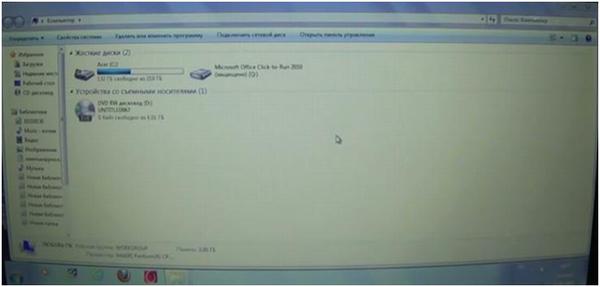
Для того, чтобы быстро включить/выключить WiFi на данном ноутбуке есть сочетание клавиш Fn+F3.
Находим в трее иконку беспроводного сетевого соединения, кликаем по ней – открываются доступные сети.
При отключенном WiFi список будет пуст. В нашем случае имеется в списке одна сеть, однако мы видим фразу «Нет подключения».
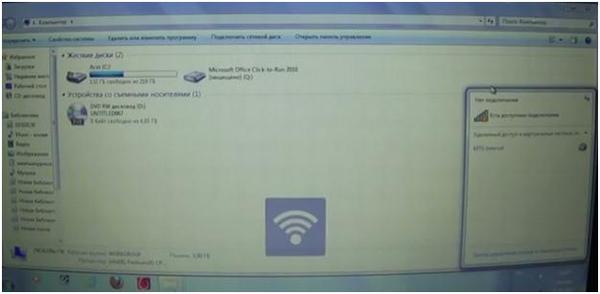
Нажимаем на клавиатуре Fn+F3, сразу же видим, как обновился список сетей – их стало намного больше.
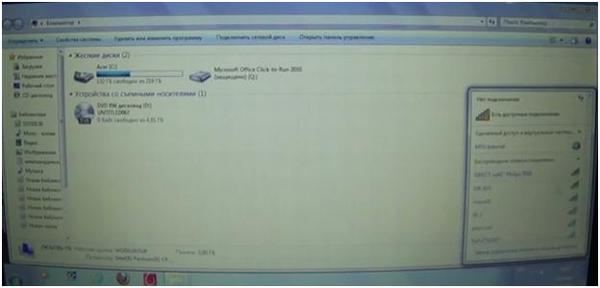
При повторном нажатии указанных клавиш видим значок (как на фото ниже) – сети пропадают.
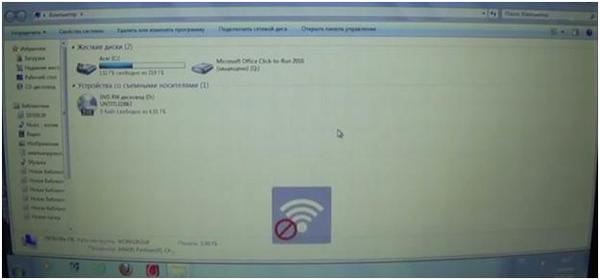
Второй вариант отключения/включения сети WiFi – через Мой компьютер.
Находим ярлык на рабочем столе, кликаем по нему правой кнопкой мыши, выбираем «Свойства».
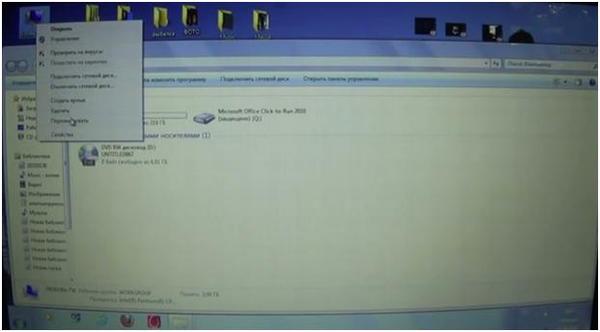
Открывается окно с различными характеристиками ноутбука, находим слева «Диспетчер устройств».
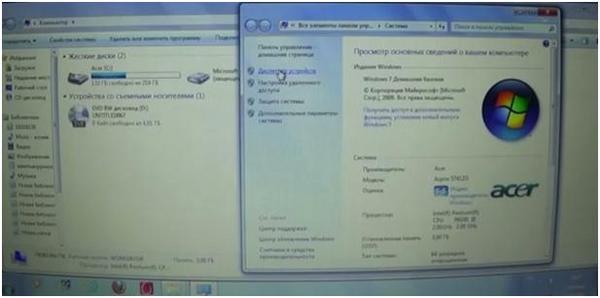
В диспетчере устройств находим раздел «Сетевые адаптеры» и ищем нужный нам адаптер.
Их обычно два: беспроводной и проводной.
Находим наш адаптер, кликаем по нему правой клавишей мыши, выбираем «Отключить»
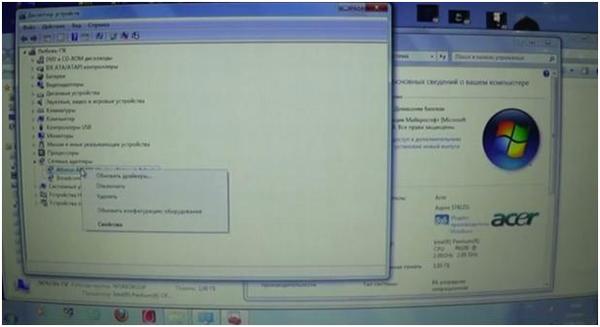
Получаем всплывающее окно, в котором предупреждают о том, что устройство перестанет работать, соглашаемся.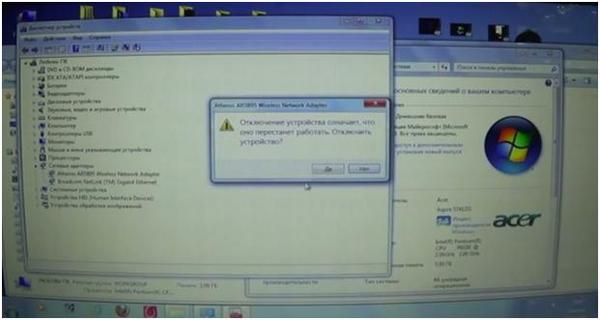
Таким образом, WiFi адаптер отключен, соответственно никакие сети ловить мы не будем.
Даже если будем нажимать сочетание клавиш Fn+F3 – будем видет, что сеть то включена, то отключена, но список доступных беспроводных сетей не пополнится.
Для того, чтобы снова включить WiFi на ноутбуке необходимо здесь же, в диспетчере устройств, снова кликнуть правой кнопкой мыши по нужному адаптеру, но теперь уже выбрать «Задействовать».
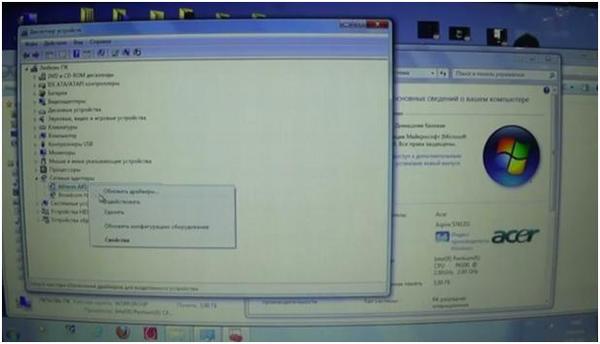
Теперь сочетание клавиш Fn+F3 будет работать, и мы снова с помощью их получим весь список доступных беспроводных сетей.
Для того, чтобы быстро включить или выключить touchpad есть сочетание клавиш Fn+F7.
При нажатии на эти клавиши, получаем иконку (как на фото ниже), свидетельствующую о том, что touchpad не работает.
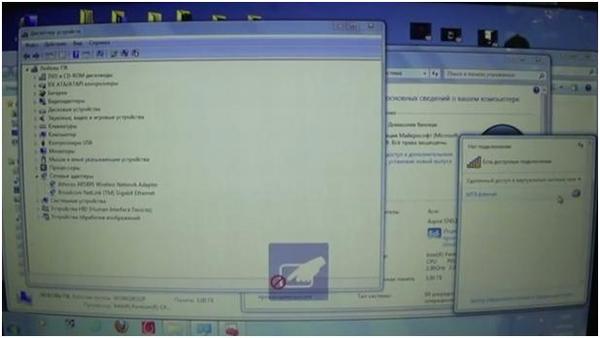
При повторном нажатии на эти клавиши снова появится такая иконка, но без знака блокировки. Это говорит о том, что touchpad снова работает.
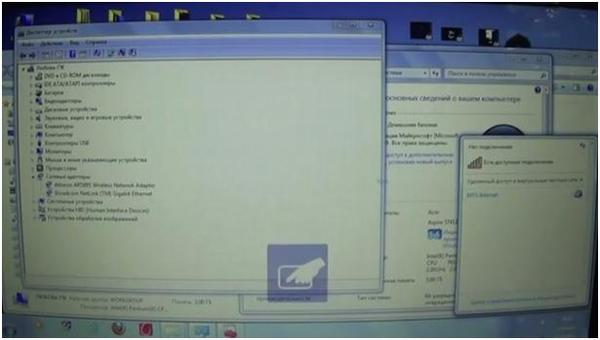
Видео обзор можно посмотреть по ссылке ниже
https://www.youtube.com/watch?v=U8P8E-y3D0c